AI2ブログ、前回は、Formsからお申込みがあった場合にメールで自動返信を行うところまでをご紹介しました。
(前回までのAI2ブログ、~Formsからの自動メール送信編④~を参照)
前回までで、申込フォームからの申込に対して、自動で受付メールを送ることができるようになった。
今回は、申し込みがあったことを社内で共有するための方法を、3つご紹介していきたい。
5.申込内容を社内共有
<イメージ>
1⃣申込フォームを作成(Forms)→2⃣申込者へフォームURLを共有→3⃣申込→4⃣申込者へ受付メールを返信(Power Automate)→5⃣申込内容を社内共有(メール・Teams・Chatwork)
①メール
前回も軽く触れたが、Power Automateで作成したフローの「メール通知を送信する(V3)」のアクションには、CCやBCCを追加することもできる。
社内で、申込情報を知らせたい人のメールアドレスをCCやBCCに追加することで、申し込みがあった時点で申込者と同時にメールを受け取ることで確認することが可能です。
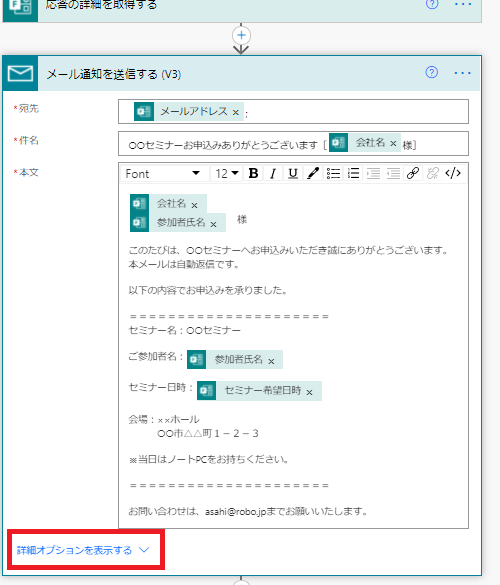
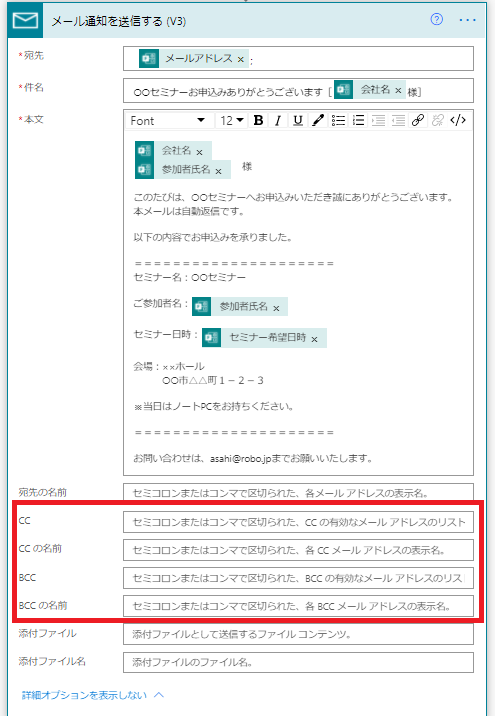
②Teams
社内でTeamsを利用している場合は、指定のチャネルにメッセージを通知することも可能。
前回までPower Automateで作成したフローに新しいステップを追加し、Teamsの「メッセージを投稿する(V3)」を追加することで簡単に通知することができます。
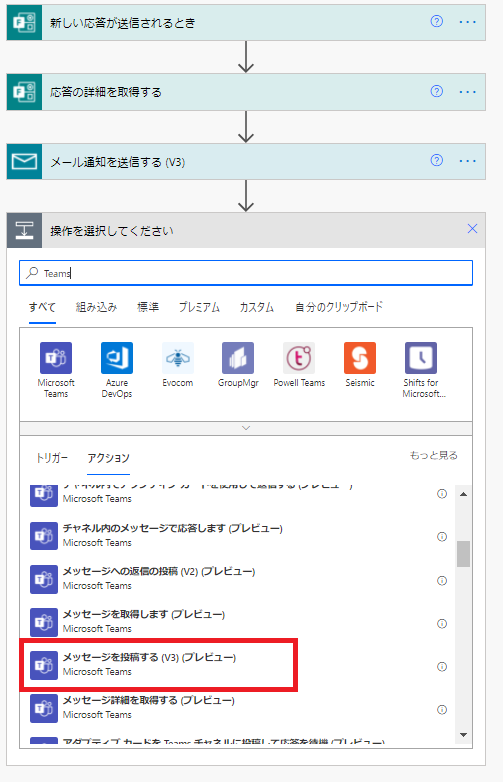
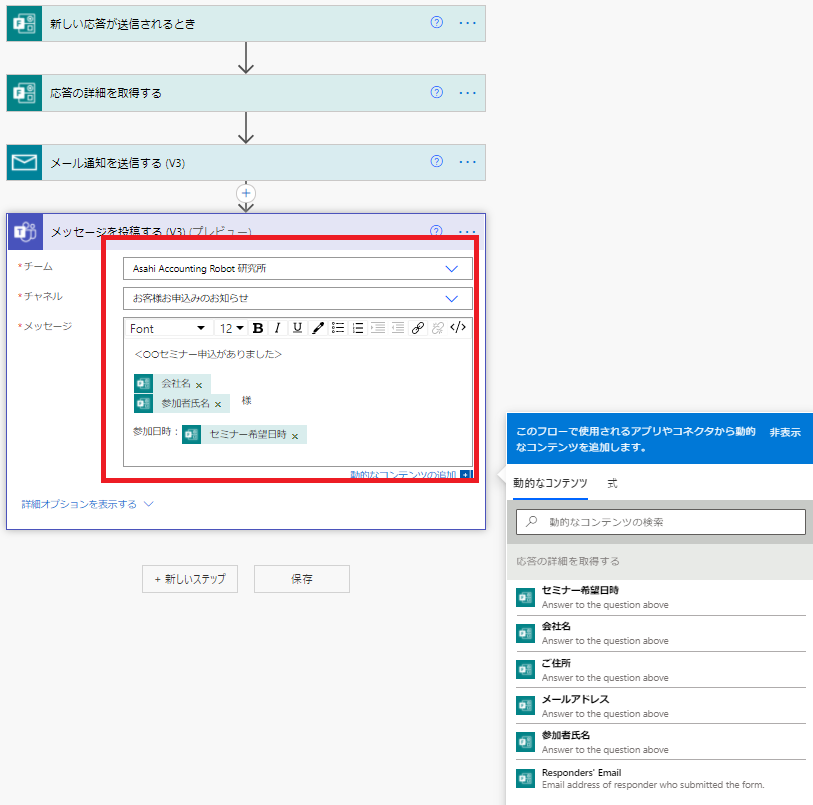
③Chatwork
ロボ研でも活用しているChatworkにも通知を行うことができます。
ただ、Teamsは「コネクタ」が標準で準備されているが、Chatworkは「コネクタ」が準備されていません。
標準でついていない「コネクタ」については、独自に「カスタムコネクタ」を作成することができるようです。
1-PAYがブログでChatworkのカスタムコネクタについて触れていますので、ぜひそちらをチェックしてみてください。
「Power AutomateでChatworkのカスタムコネクタを作ってみた」
Chatworkでの通知もTeamsと同様に、Power Automateのフローに新しいステップを追加し、
Chatworkの「メッセージ送信」(ここはコネクタを作成した際に命名)を追加することで簡単に通知することができる。
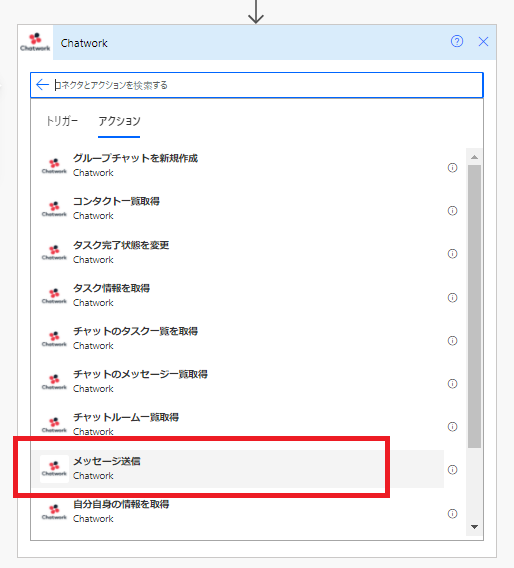

以上、Formsからのお申込みから自動返信、通知設定を見てきました。
まだまだ分からないことばかりで、試行錯誤の日々ですがMicrosoft製品を活用して
業務を楽にする仕組みを作っていければと思っています!!
長々とお付き合いいただきありがとうございました。
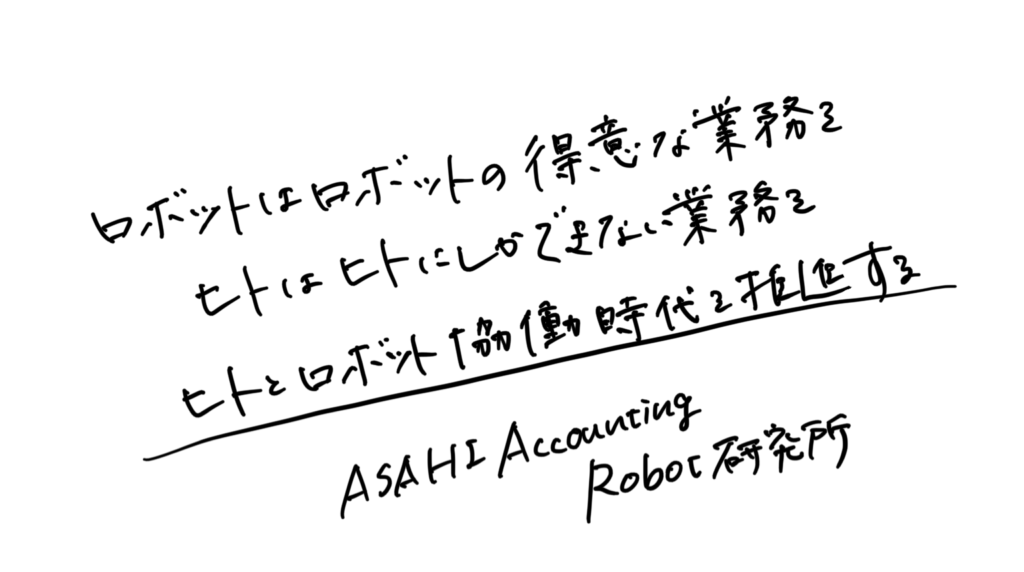
ロボ研では、Power Automate を利用したフローの導入・運用・開発支援、
Power AppsなどのPower Platformを活用した効率化支援、
リスキリングに関するご支援を行っております。
お客様の業務効率化・生産性向上に向け、最大限のご支援をさせていただきます。
ぜひご相談ください。
◆ Power Automate / Power Automate for desktop 向けサポートサイト ◆
Power Automate サポート ★一部無償でご覧いただけます★
◆ セミナー定期開催中◆
事務スタッフが始める!自動化・デジタル化Webセミナー(オンライン/無料)
リスキリング経験者&DXアドバイザーによる”現場のリスキリングセミナー
◆ 過去の記事 ◆
ブログ記事一覧
◆ 書籍 ◆
Power Automate for desktop(Power Automate Desktop)や RPA に関する書籍を出版、監修しております。












